Mova o campo de texto do comentário para o final do Wordpress 4.4
Com o WordPress 4.4, o campo de texto do comentário é movido acima de outros campos como "Nome", "Site" e "E-mail". Se você não estiver satisfeito com o novo layout do formulário de comentário, veja como revertê-lo e colocar o campo de texto do comentário de volta na parte inferior.
Nosso "Tony" pronto me notificou que o layout foi alterado imediatamente após a atualização. Aqui está uma solução que permitirá que você altere o layout padrão do formulário de comentário e restaure a posição do campo de texto do comentário.
Para mova o campo de texto do comentário para o final do WordPress 4.4, você precisa fazer o seguinte:
- Abra o arquivo "functions.php" que está localizado no diretório do seu tema. Se o seu tema vier sem esse arquivo, você precisará criar um novo.
- Coloque o seguinte código em functions.php (adicione-o ao final do arquivo antes da tag?>):
function wp34731_move_comment_field_to_bottom ($ fields) { $ comment_field = $ fields ['comentário']; não definido ($ campos ['comentário']); $ fields ['comment'] = $ comment_field; return $ fields; } add_filter ('comment_form_fields', 'wp34731_move_comment_field_to_bottom'); - Salve o arquivo e recarregue qualquer página com o formulário de comentário.
É isso. Antes:
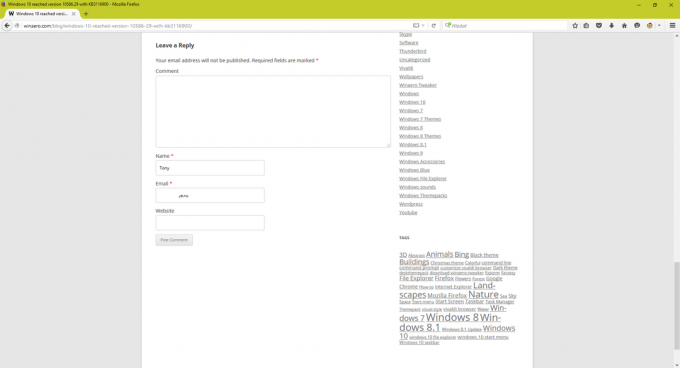 Depois de:
Depois de:

Atualização: aqui está o plugin pronto para usar que você pode instalar e usar no seu WordPress 4.4:
Baixe o plugin do WordPress: Mova o campo de texto do comentário para baixo para o WordPress 4.4
Ele faz exatamente a mesma coisa descrita neste artigo. Coloque-o no diretório wp-content \ plugins.
Dica: considere o uso de temas filhos no WordPress em vez da modificação direta de seus arquivos de tema. Isso permitirá que você evite possíveis problemas de atualização no futuro, especialmente se estiver usando algum tema de terceiros.


